Come scaricare i video dei corsi da Canvas?
Canvas è un sistema di gestione dell'apprendimento (LMS) ampiamente utilizzato che consente a studenti e insegnanti di interagire con i materiali del corso, tra cui videolezioni, compiti e discussioni. Mentre Canvas fornisce un'eccellente piattaforma per l'apprendimento online, ci sono casi in cui studenti o insegnanti potrebbero aver bisogno di scaricare i video del corso per l'accesso offline, per scopi di studio o per motivi di archiviazione.
Purtroppo, Canvas non offre un modo semplice per scaricare video direttamente dai corsi. Tuttavia, diversi metodi possono aiutare gli utenti a salvare video da Canvas, tra cui funzionalità di esportazione integrate e alcuni strumenti utili, ora continuiamo a esplorare i dettagli.
1. Che cos'è Canvas?
Canvas è un LMS sviluppato da Instructure e utilizzato da istituti scolastici in tutto il mondo. Offre vari strumenti per gli insegnanti per gestire i materiali del corso e interagire con gli studenti. Alcune delle caratteristiche principali di Canvas includono:
- Lezioni video : I professori possono caricare videolezioni o collegarsi a contenuti video esterni.
- Compiti e quiz :Gli studenti possono completare e inviare i compiti online.
- Forum di discussione : Discussioni interattive per l'apprendimento collaborativo.
- Monitoraggio del grado : Un sistema di valutazione integrato per studenti e insegnanti.
- Integrazione con strumenti di terze parti : Compatibilità con piattaforme come Zoom, YouTube e Google Drive.
Sebbene Canvas sia progettato per essere una piattaforma di apprendimento online, gli utenti hanno spesso bisogno di accedere ai materiali offline, tra cui le videolezioni. Di seguito sono riportati diversi metodi per scaricare video dai corsi Canvas.
2. Come scaricare i video del corso Canvas
Esistono diversi modi per scaricare video dai corsi Canvas, a seconda dei permessi di accesso e delle soluzioni tecniche disponibili. Esploriamo questi metodi in dettaglio.
2.1 Utilizzo della funzione di esportazione di Canvas (per gli insegnanti)
Se sei un istruttore, puoi utilizzare la funzionalità integrata per esportare il corso Canvas, inclusi i video (se caricati direttamente su Canvas):
- Vai su Canvas, accedi con il tuo account e poi apri il corso.
- Fare clic su Impostazioni nel menu di navigazione a sinistra e seleziona Esporta contenuto del corso .
- Scegliere Corso e clicca Crea esportazione Una volta completata l'esportazione, scarica il file ZIP da Canvas.
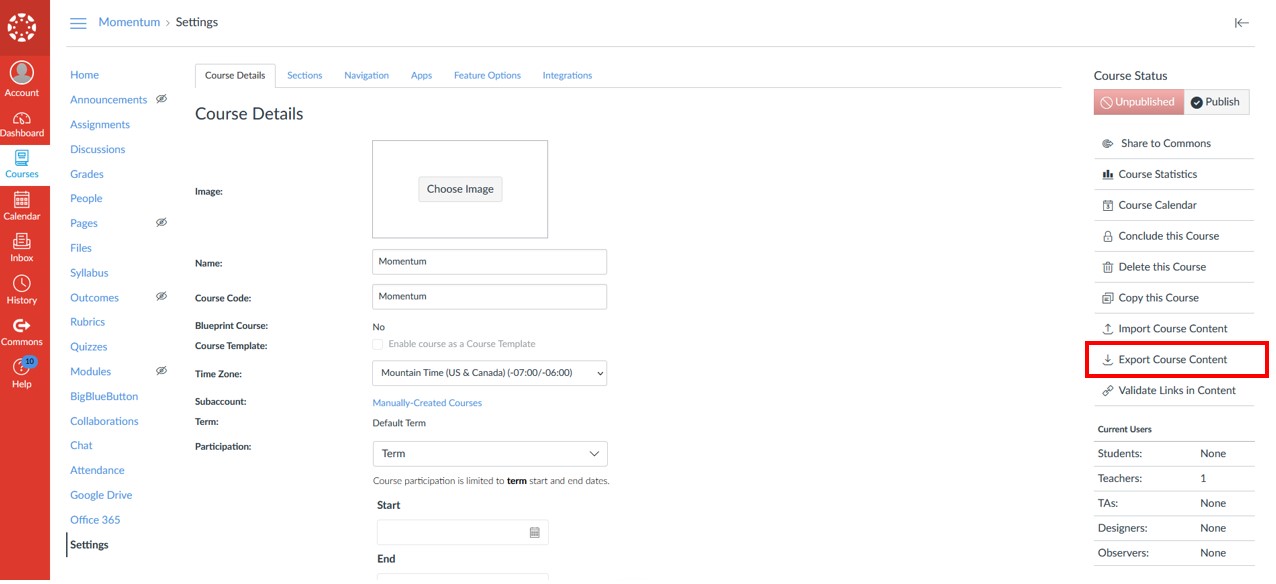
Sebbene questo metodo sia utile per gli insegnanti, gli studenti non hanno accesso a questa funzionalità. Inoltre, i video ospitati esternamente (ad esempio, YouTube, Vimeo) non saranno inclusi nel download.
2.2 Download manuale dei video del corso (se consentito dagli istruttori)
Alcuni insegnanti consentono agli studenti di scaricare le videolezioni abilitando l'opzione di download. Se questo è il caso:
- Vai al video che vuoi scaricare da Canvas.
- Cerca il pulsante a discesa nell'angolo in alto a destra del video, scegli Scaricamento Pulsante Media e cliccaci sopra per salvarlo sul tuo dispositivo.
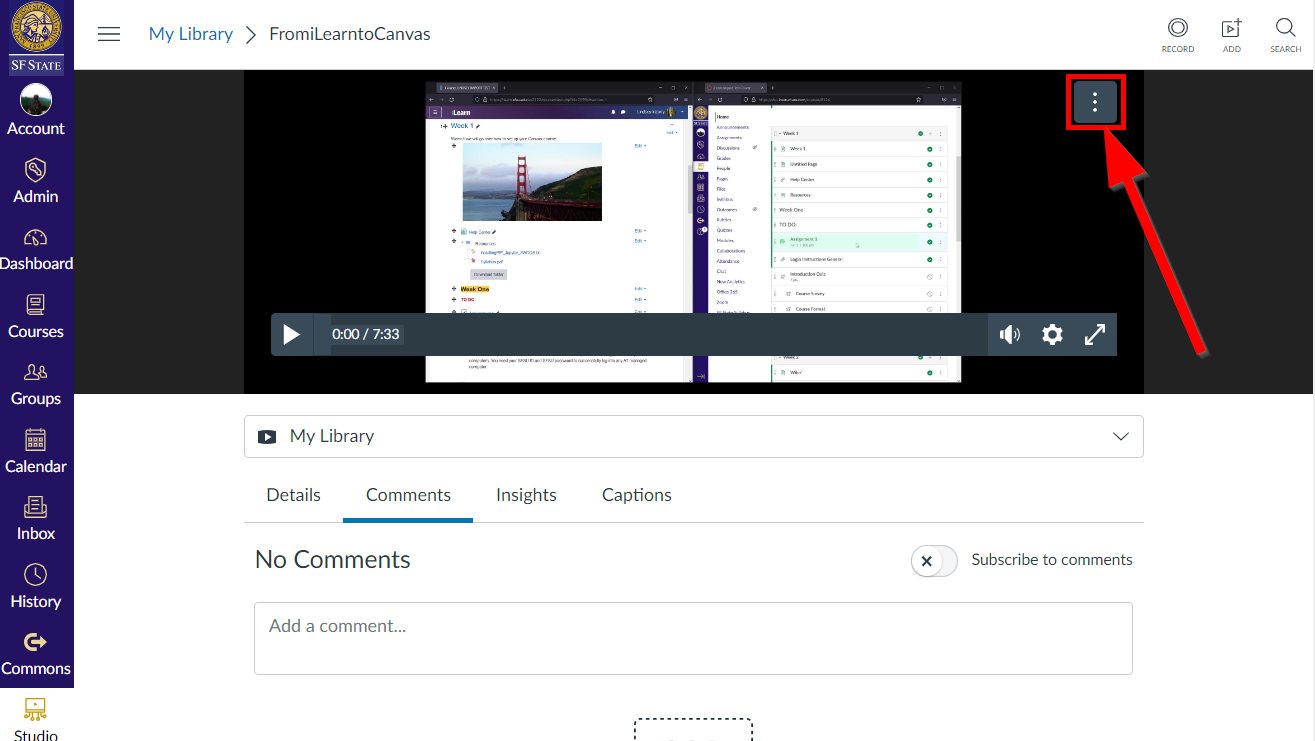
Se non è disponibile alcuna opzione di download, è necessario utilizzare altri metodi per salvare il video.
2.3 Utilizzo di registratori dello schermo
Per i video che non possono essere scaricati direttamente, usare un software di registrazione dello schermo è una soluzione fattibile. Questo metodo consente agli utenti di catturare video e audio in tempo reale.
Passaggi per registrare video da Canvas con un software di registrazione dello schermo:
- Scegli e installa un software di registrazione dello schermo come OBS Studio, Bandicam o Camtasia.
- Regolare la cornice di registrazione in modo che corrisponda all'area di riproduzione video e selezionare l'opzione audio di sistema per catturare il suono.
- Riproduci il video Canvas e inizia a registrare. Una volta completata la registrazione, taglia le parti non necessarie e salva il file.
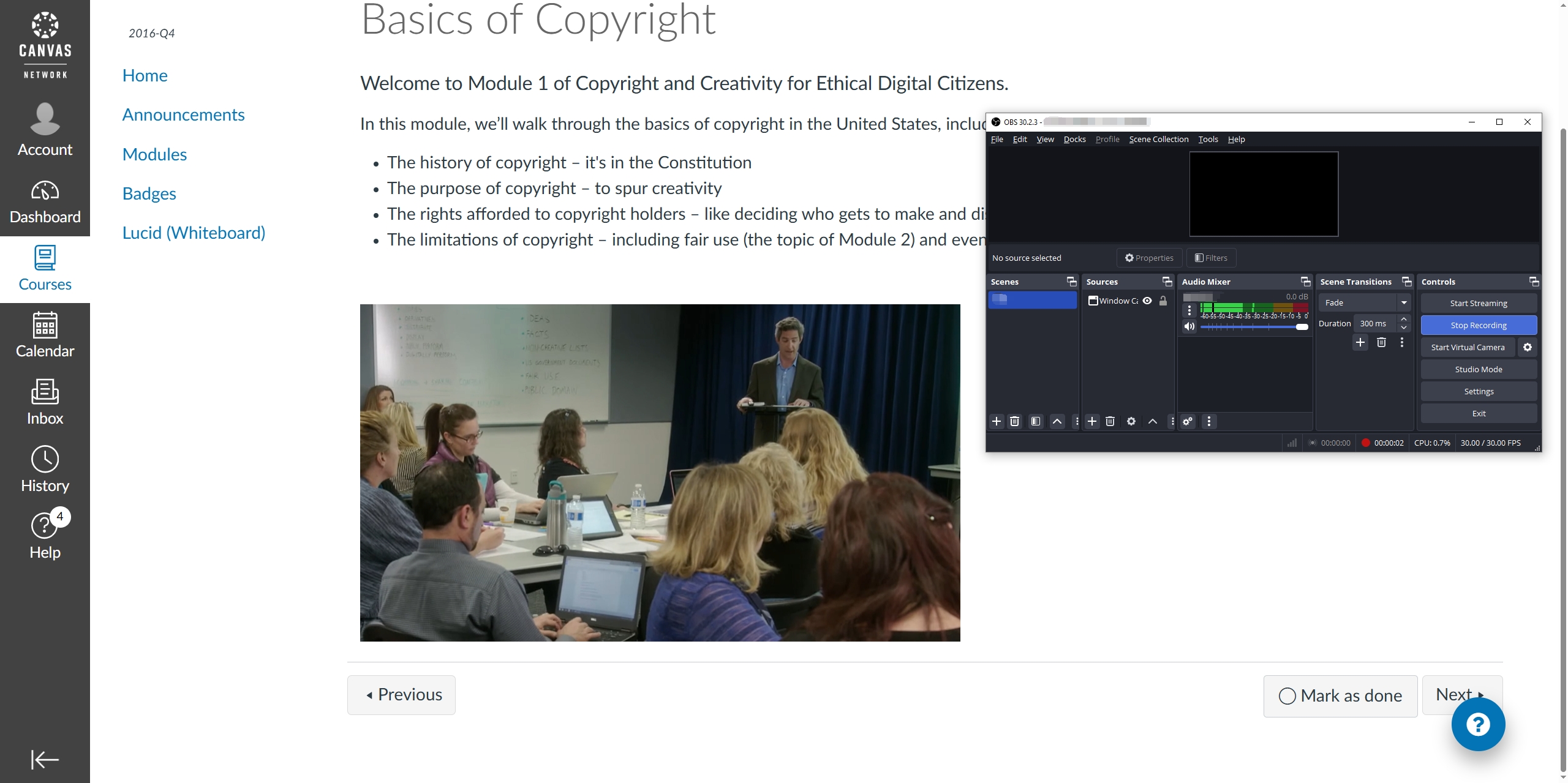
Sebbene efficace, questo metodo richiede la registrazione in tempo reale, il che può richiedere molto tempo nel caso di lezioni lunghe.
2.4 Utilizzo delle estensioni dello Screen Recorder
Se preferisci non installare software, puoi utilizzare le estensioni per la registrazione dello schermo basate sul browser per catturare video.
Estensioni del browser consigliate:
- Schermo (Estensione Chrome, gratuita con tempo di registrazione limitato)
- Nimbus Screenshot e registratore dello schermo (Chrome e Firefox)
- Telaio (Gratuito con tempo di registrazione limitato)
Passaggi per registrare il video Canvas nel browser:
- Scegli e installa un'estensione sopra come Schermo dal Chrome Web Store.
- Apri il video Canvas che vuoi registrare, quindi fai clic sull'estensione Screenity.
- Seleziona la modalità di registrazione, quindi riproduci il video e fai clic su "Avvia registrazione" per consentire all'estensione di registrare in tempo reale.
- Interrompi la registrazione e scarica il video Canvas acquisito.
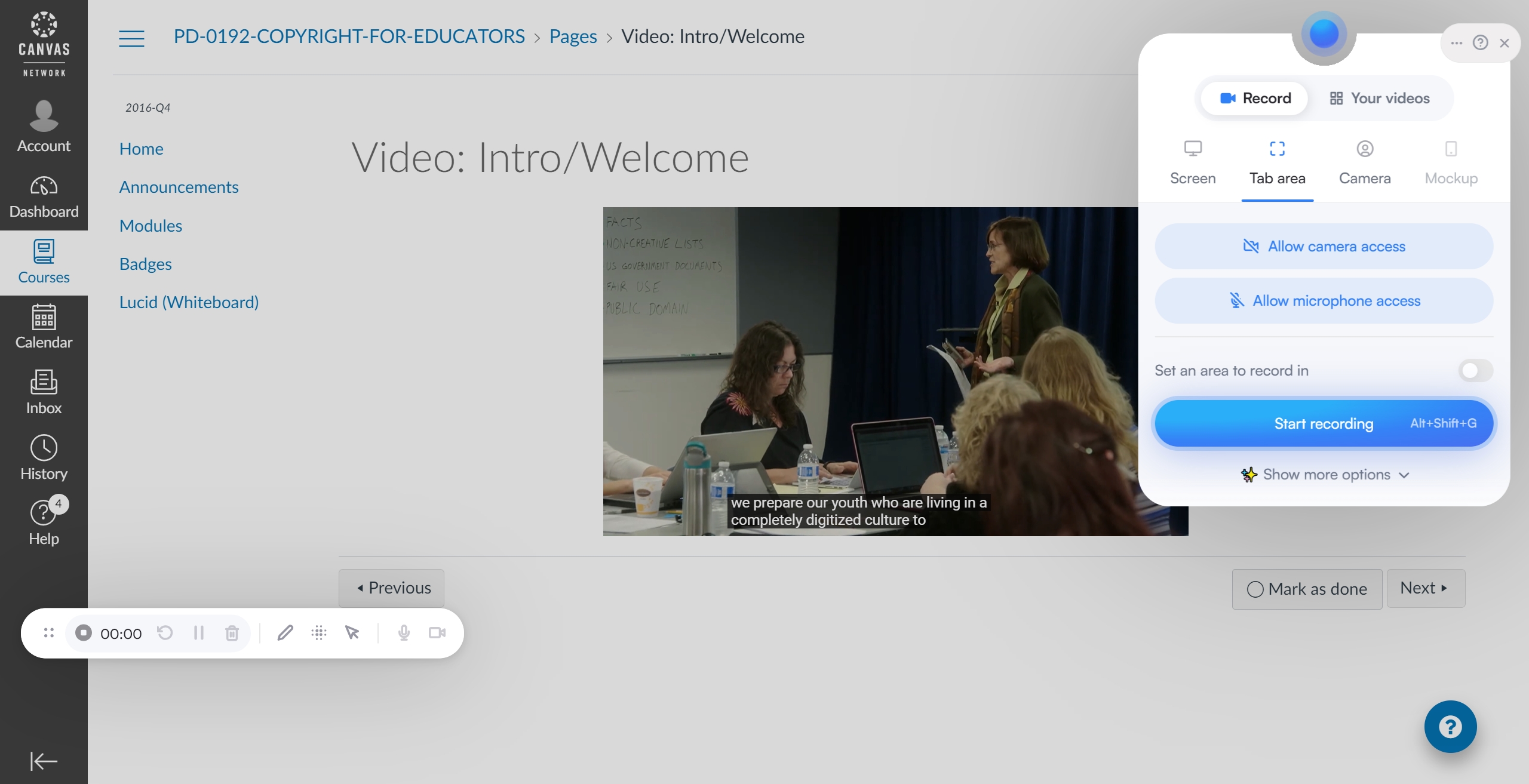
Questo metodo funziona bene, ma a seconda delle impostazioni potrebbe causare una leggera perdita di qualità.
Corsi avanzati di download in blocco su Canvas con Meget
Per gli utenti che hanno bisogno di scaricare in modo efficiente più video dai corsi Canvas, Molto offre una soluzione potente. Meget è progettato per scaricare più video contemporaneamente, consentendo a studenti e insegnanti di salvare rapidamente interi corsi. È facile da usare e più veloce delle estensioni del browser o della registrazione dello schermo.
Come usare Meget per scaricare i video di Canvas:
- Scarica e installa il software Meget per Windows o Mac accedendo al sito ufficiale.
- Apri Meget e accedi al tuo account Canvas, quindi seleziona il formato di output e la risoluzione.
- Seleziona il corso/i da cui vuoi scaricare i video, riproduci un video e clicca su Scaricamento per iniziare a salvare i video.
- Una volta scaricati, puoi trovare e aprire i video del corso scaricati nella scheda "Completati" di Meget.
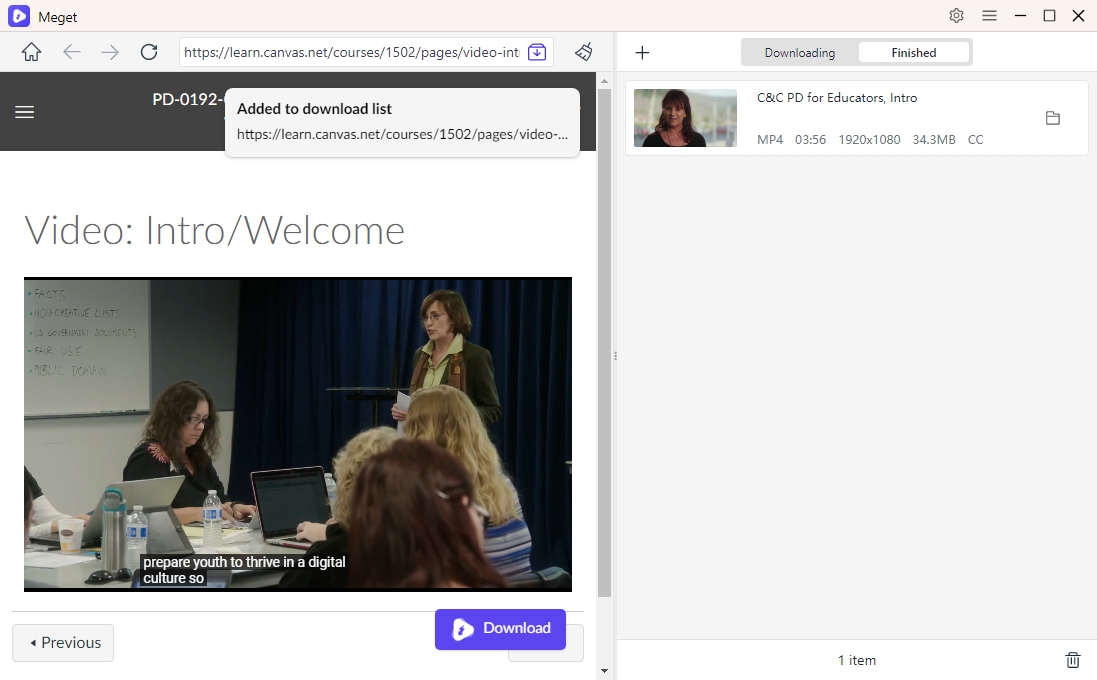
Suggerimento bonus: se desideri scaricare anche le immagini da Canvas, seleziona semplicemente Molto professionale (La versione Pro di Meget) per scaricare sia video che immagini da Canvas.
Conclusione
Scaricare video da Canvas può essere impegnativo, soprattutto quando non sono disponibili opzioni di download diretto. Mentre la funzione di esportazione e i download manuali di Canvas funzionano in alcuni casi, altri metodi come software di registrazione dello schermo ed estensioni del browser offrono soluzioni alternative. Tuttavia, per coloro che cercano un modo rapido ed efficiente per scaricare in blocco i video di Canvas, Meget è la soluzione migliore.
Perché scegliere Meget?
- Facile da usare: interfaccia semplice e download veloce.
- Supporto per download in batch: scarica più video contemporaneamente.
- Download di alta qualità: nessuna perdita nella qualità video.
- Funziona con più piattaforme: supporta video incorporati da provider terzi.
Se hai spesso bisogno di scaricare video Canvas, Molto è lo strumento definitivo per assicurarti di avere accesso ai tuoi materiali di studio sempre e ovunque.
- Come risolvere l'errore "Errore durante il caricamento di questa GIF" di Redgifs?
- Panoramica rapida di iMyFone TopClipper nel 2025
- Come scaricare i TED Talks?
- Una guida completa ai migliori downloader di StreamCloud
- Confronto tra i downloader di KissAnime: qual è il migliore nel 2025?
- Come scaricare i video di Kuaishou: guida completa per PC e dispositivi mobili
- Come risolvere l'errore "Errore durante il caricamento di questa GIF" di Redgifs?
- Panoramica rapida di iMyFone TopClipper nel 2025
- Come scaricare i TED Talks?
- Una guida completa ai migliori downloader di StreamCloud
- Confronto tra i downloader di KissAnime: qual è il migliore nel 2025?
- Come scaricare i video di Kuaishou: guida completa per PC e dispositivi mobili
- Come risolvere il codice di errore 100013 di 9anime (Guida aggiornata al 2025)
